(3/7更新)hugnote登録関係【保護者向け】
こちらの記事は、当園がhugnoteを導入するにあたって保護者の皆さまへお伝えしたいことを記載しています。
- GakkenID登録に必要な確認コードのメールが届かない/おしらせのメールが届かない
- おしらせが届いたかをどのように確認すればいい?
- おしらせをメールで受信するには?
- hugnoteの登録作業が終わったがアプリにログインできない
- おしらせがプッシュ通知されない
- iPhoneでログイン中・ログイン後しばらくしか通知されない
- iPhone・iPadでPDFのおたより(ひまわりランド等)を印刷したい
- iPhone・iPadでブラウザからhugnoteにログインする際にID・パスワードを自動で入力したい
- ID・パスワードを忘れてしまった
- 園が撮影した写真を確認したい
- 園からの活動報告やフォトの写真を購入したい
- (NEW!!)進級・卒園・修了してもhugnoteの内容や写真は見られる?
- (NEW!!)過去の年度の写真を確認したい
GakkenID登録に必要な確認コードのメールが届かない
おしらせのメールが届かない
キャリアメール(ドコモやソフトバンク、AUなどのメールアドレスのこと)をご利用の場合には、迷惑メールフィルター設定の影響により、届かないといった事例が報告されています。
各キャリアのメール設定サイトより常に受信するドメインとして、「@hugmo.net」を追加してください。またはgmailなどのフリーメールを使用してGakkenIDの登録を行ってください。gmailであれば基本的にメールは届くようです。
以下のページを参考に設定作業をすすめてください。追加するドメインは「 @hugmo.net 」です。
ドコモ:受信リスト設定
AU:受信リスト設定
※「必ず受信」のチェックボックスをチェックし、ドメイン一致を選択してください。
ソフトバンク:受信リスト設定
※受信許可は完全一致を選択してください。
おしらせが届いたかをどのように確認すればいい?
おしらせには、スマホに通知される緊急連絡や重要なおしらせと通知がされない活動報告、おたよりといった2種類のお知らせがあります。
緊急連絡などの通知のあるおしらせは、ロック画面の真ん中やホーム画面の上部に文章で通知されるバナー通知と、アプリのマークに赤丸や数字が表示されるバッジ通知により、おしらせがあったことがわかるようになっています。これらの通知がわかるように一番良く画面を見るページにアプリを置いておくことをおすすめします。
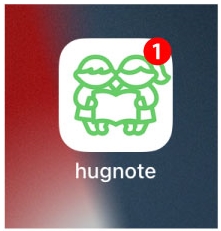
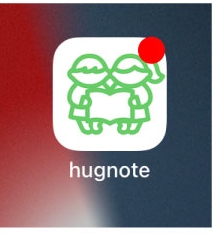
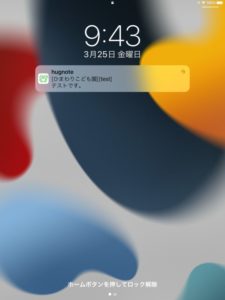
緊急連絡などのお知らせがあってもそういった通知がされない場合、通知設定が完了していない可能性があります。すでにお渡ししているアプリ設定ガイドの通知設定を見直してください。
また、バナー通知やバッジ通知(あわせてプッシュ通知といいます。)ではわかりづらい場合には、メール受信でおしらせを受け取る方法もあります。こちらを参照してください。
おしらせをメールで受信するには?
お知らせをメールで受信するには、アプリを起動後、赤丸をタップしていき、プッシュ通知からメール受信へと設定を変更してください。
以下の写真の赤丸をタップしていくと、おしらせをプッシュ通知で受け取るかメール受信で受け取るかを設定することができます。メールの送信先は登録の際に登録したメールアドレスです。青丸のアカウント情報から確認することができます。メール受信を選んだ場合には、アプリへのプッシュ通知は行われません。
なじみのあるメール受信の設定ですが、2つ注意点があります。
①メール受信で見ることができるのはタイトルと本文のみで、添付した写真やおたよりを見ることはできません。また、園としてもおたよりを見たかどうかの確認ができません。メールが届くおたよりは重要なお知らせや緊急連絡です。そのため、メールの受信を確認した後、実際にアプリでおたよりを確認するようにしてください。
②メールで受信する場合、迷惑メール等の設定によってはメールを受け取れない場合もあります。受け取れない場合には、こちらから受信設定をしてください。
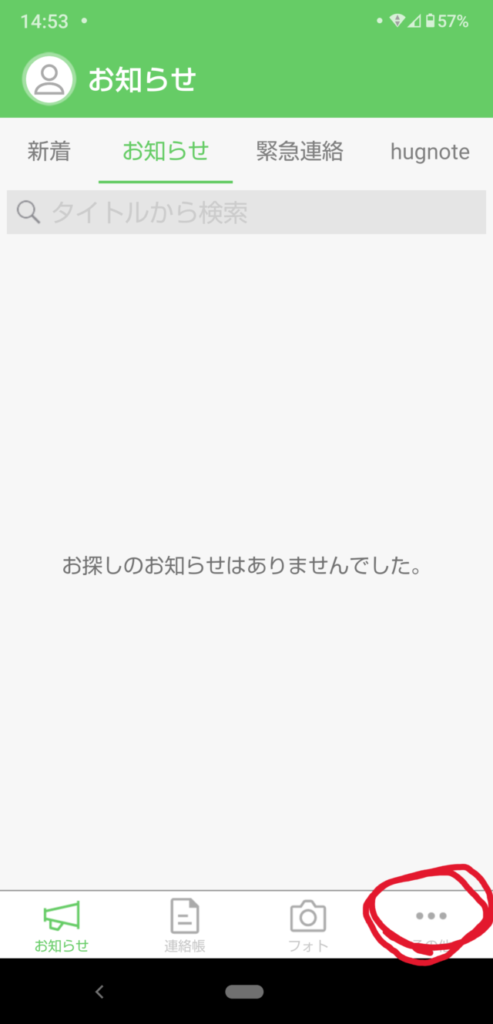
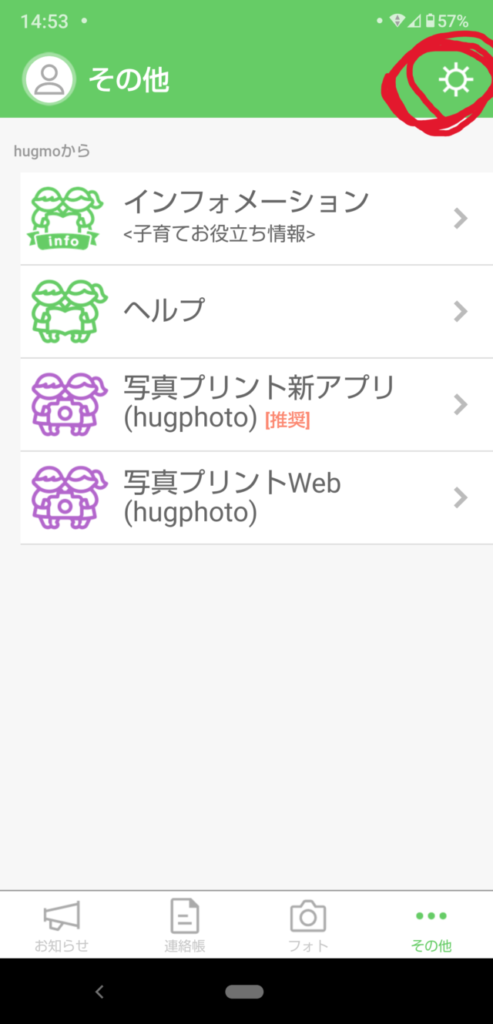
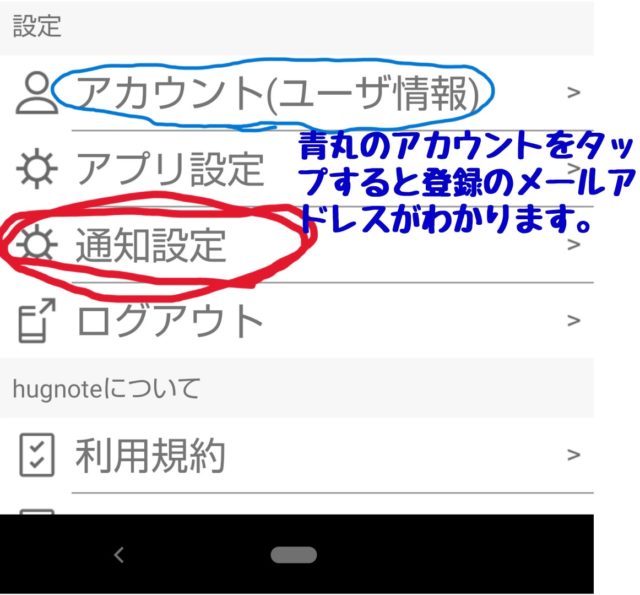
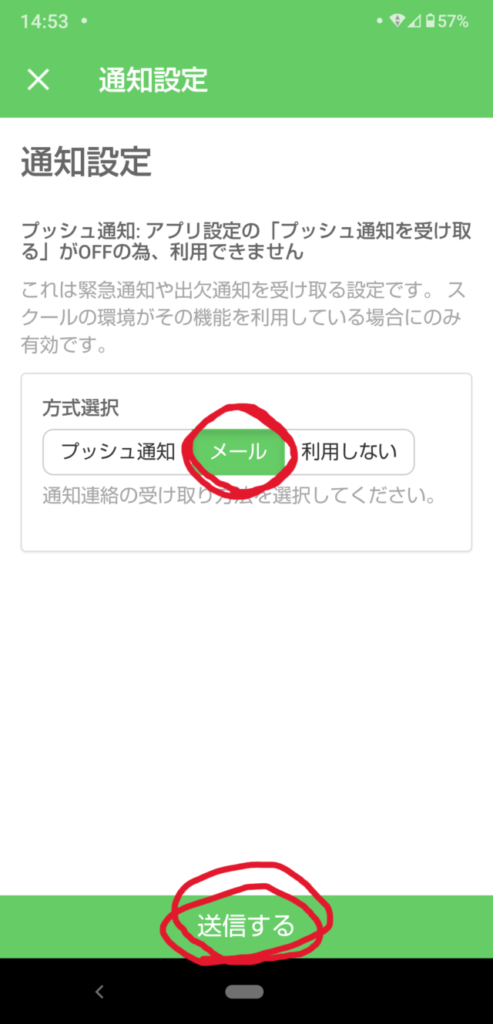
hugnoteの登録作業が終わったがアプリにログインできない
GakkenIDの登録時に設定したGakkenIDが誤っている可能性があります(IDの最後に一文字追加されてしまっているなど。)。googleの検索などで「GakkenID」と検索し、GakkenIDのホームページの「ログイン」ページから、ID確認の問い合わせやパスワードの問い合わせをお願いいたします。
確認の結果、GakkenIDやパスワードに誤りがないにもかかわらずログインができない場合には、当園事務室までご連絡ください。
おしらせがプッシュ通知されない
おしらせがプッシュ通知されない場合、以下のの2点の可能性があります。
①省電力モードといったスマホの機能によるもの
②アプリがホーム画面に置かれていない
③スマホ本体の設定とアプリの設定のいずれかで通知の設定がされていない
①については、省電力モード等の設定でhugnoteを除外するなどの対応をお願いします。
②androidの機種によっては、アプリをホーム画面に置いていないと通知が表示されない場合があります。アプリ一覧画面からhugnoteアプリを長押しするとホーム画面にアプリを置けるようになります。置けない場合、ロックがかかっている可能性があります。その場合は、設定画面からロックを解除してください。
③については、スマホ本体の設定、アプリの設定のいずれも再度確認をお願いします。
⑴スマホ本体の設定については、すでにお渡ししているアプリ設定ガイドを参考に設定してください。
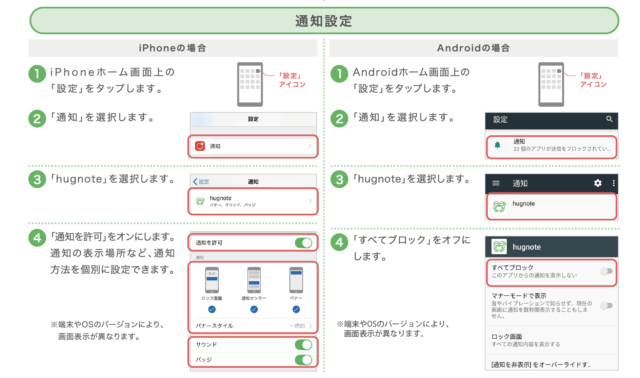
⑵アプリ本体については、以下のとおり設定をお願いします。
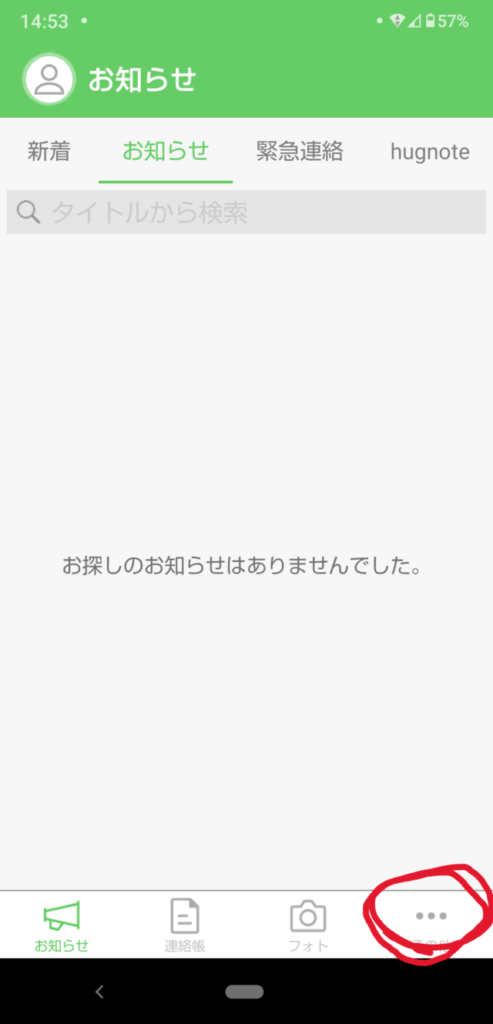
お知らせの画面から右下の「・・・その他」をタップしてください
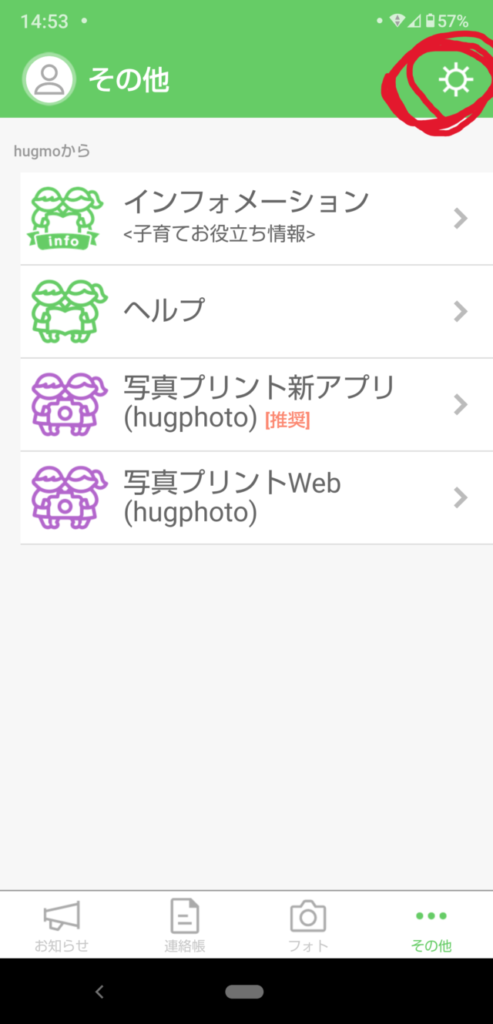
右上の歯車マークをタップしてください
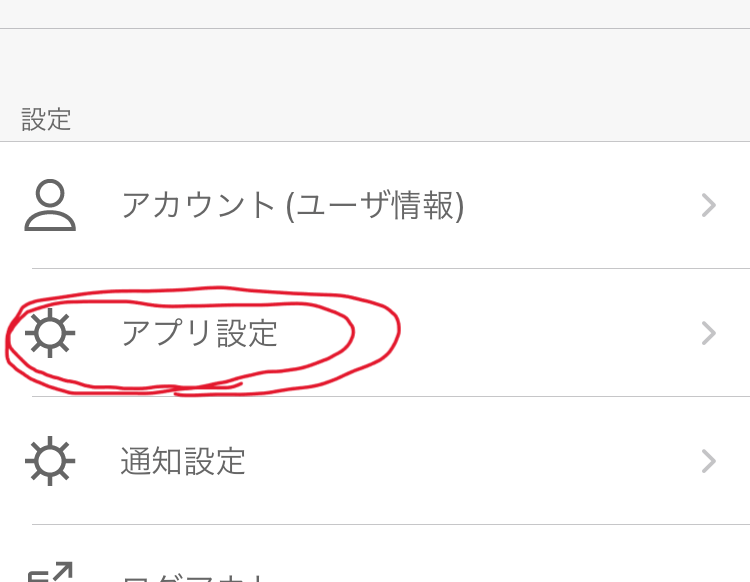
アプリ設定をタップしてください
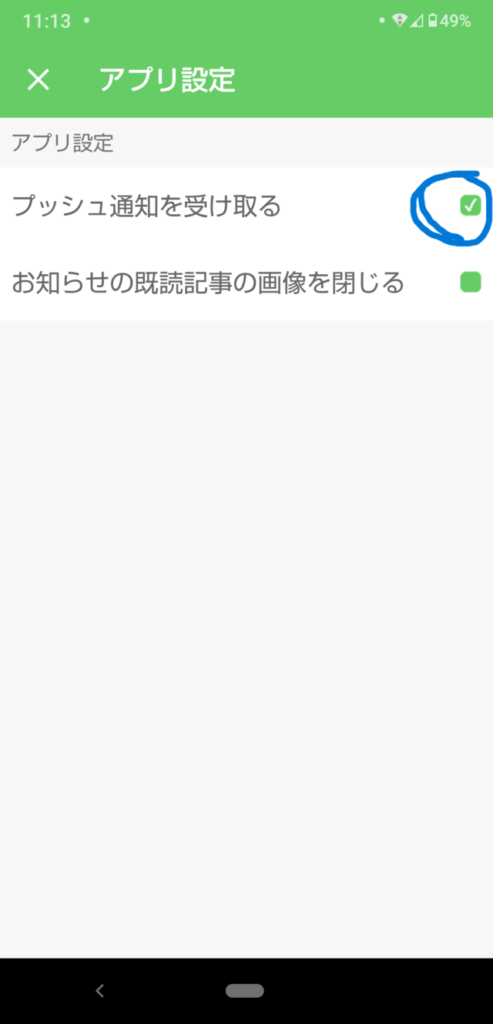
プッシュ通知を受け取るにチェックを入れてください。
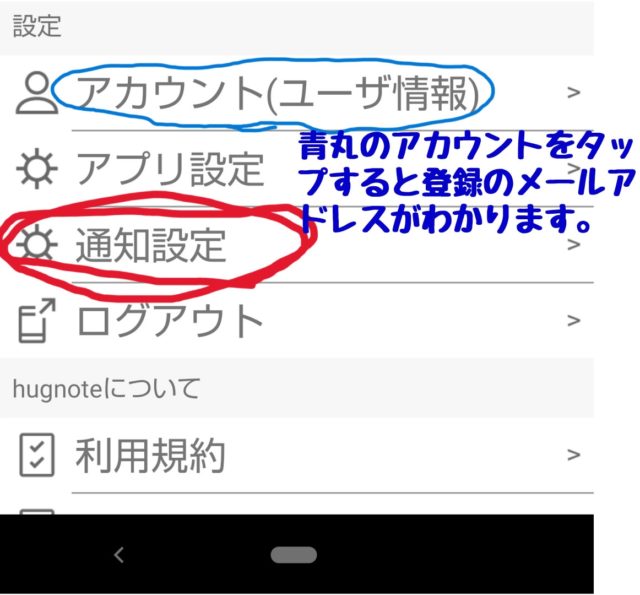
通知設定をタップしてください
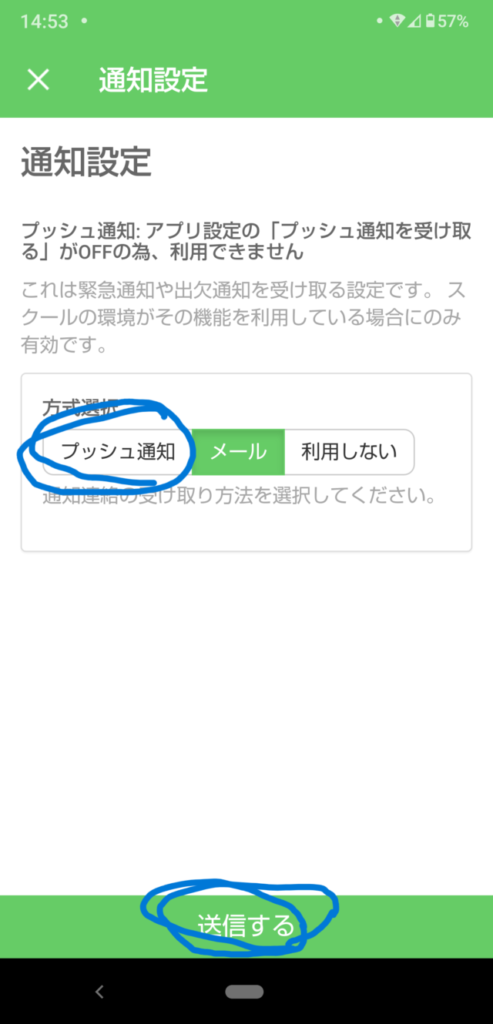
「プッシュ通知:アプリ設定の「プッシュ通知を受け取る」がOFFの為、利用できません」という表示がないことを確認のうえ、プッシュ通知をタップし、送信するを押してください。
iPhoneでログイン中・ログイン後しばらくしか通知されない
iPhoneでhugnoteのアプリにログイン中、ログイン後数時間のみ通知があるという事例が報告されています。
hugnoteアプリでは、ログイン後アプリを閉じて一定時間が経過すると、一部の機種で通知がなされないことがあるようです。
そのため、タイトルのような症状がある場合、iPhoneのIOSバージョンを確認のうえ、最新のバージョンをインストールしてください。
最新バージョンかどうかの確認とインストール方法については、以下のとおりです。
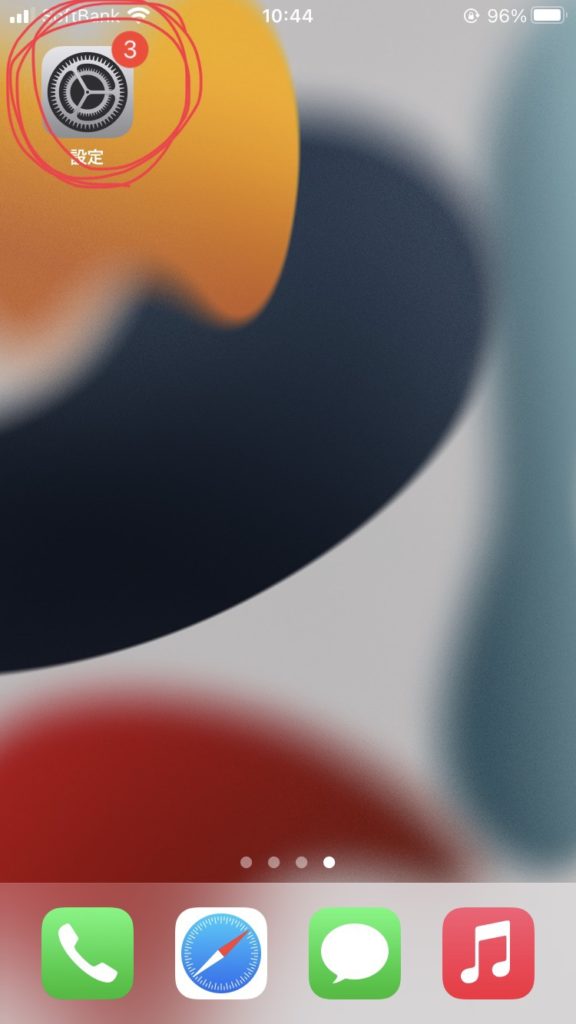
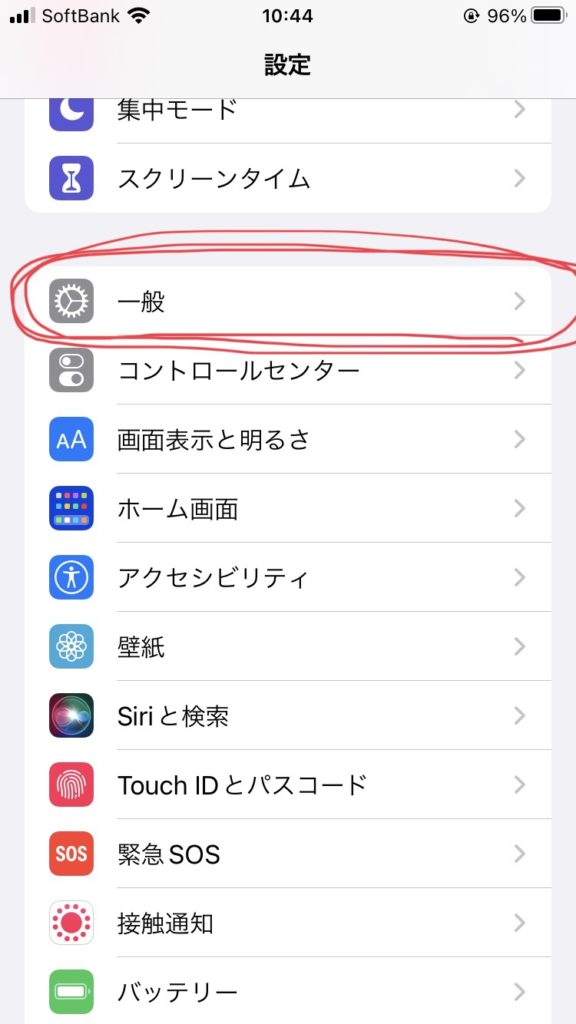
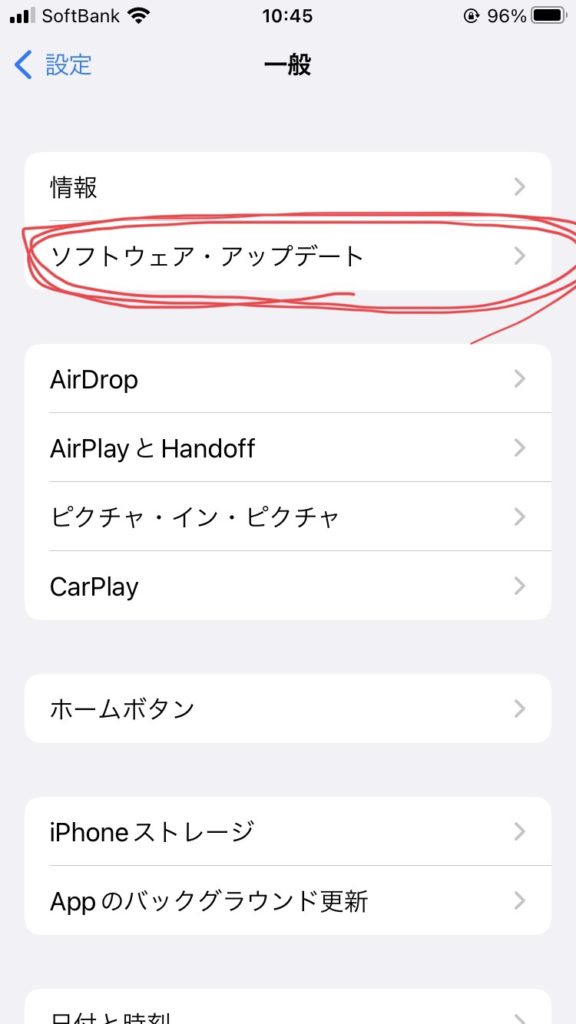
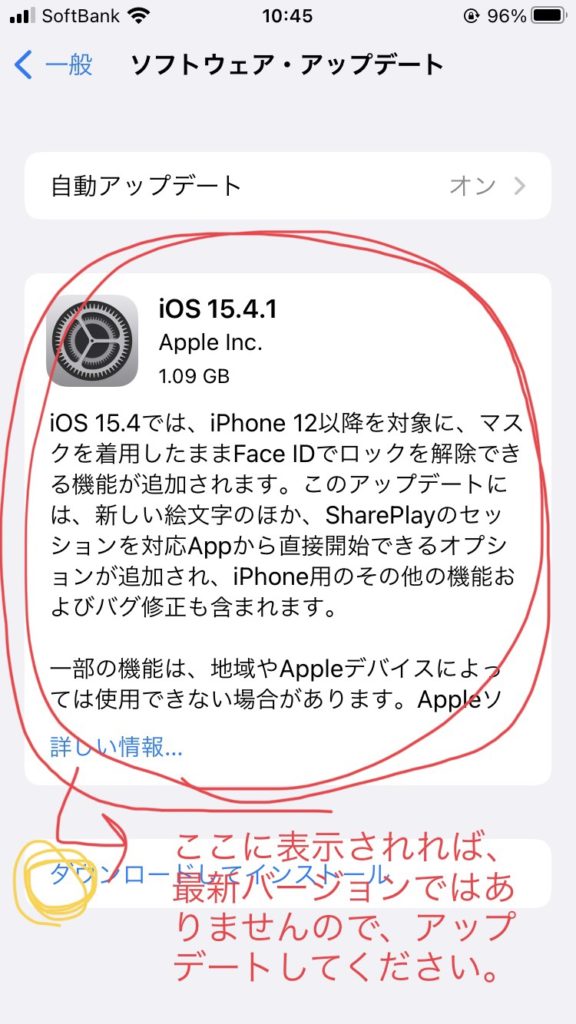
iPhone・iPadでPDFのおたより(ひまわりランド等)を印刷したい
iPhone・iPadの場合、アプリでは直接印刷することができません。
印刷を行う場合、ブラウザからログインのうえ、印刷をする必要があります。
印刷方法は以下のとおりです。写真を参考にしてください。
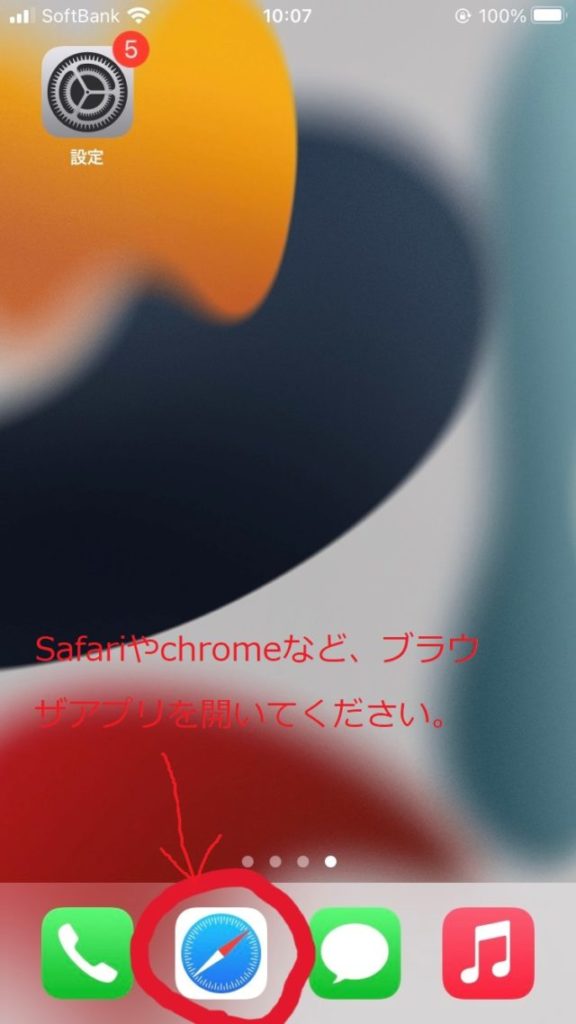
①ブラウザを開いてください(Safari、chrome等)
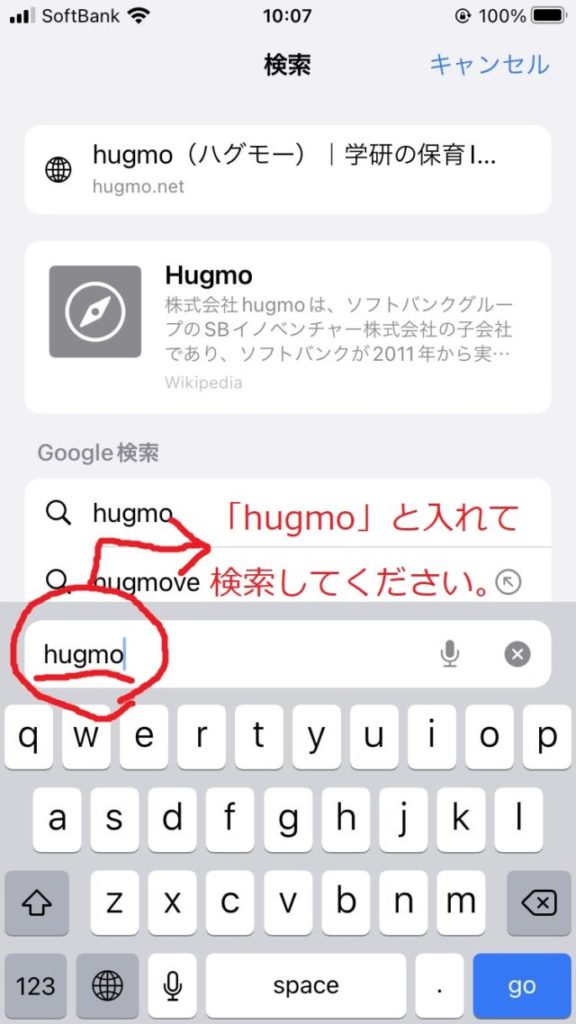
②検索窓に「hugmo」と入れて、検索してください。
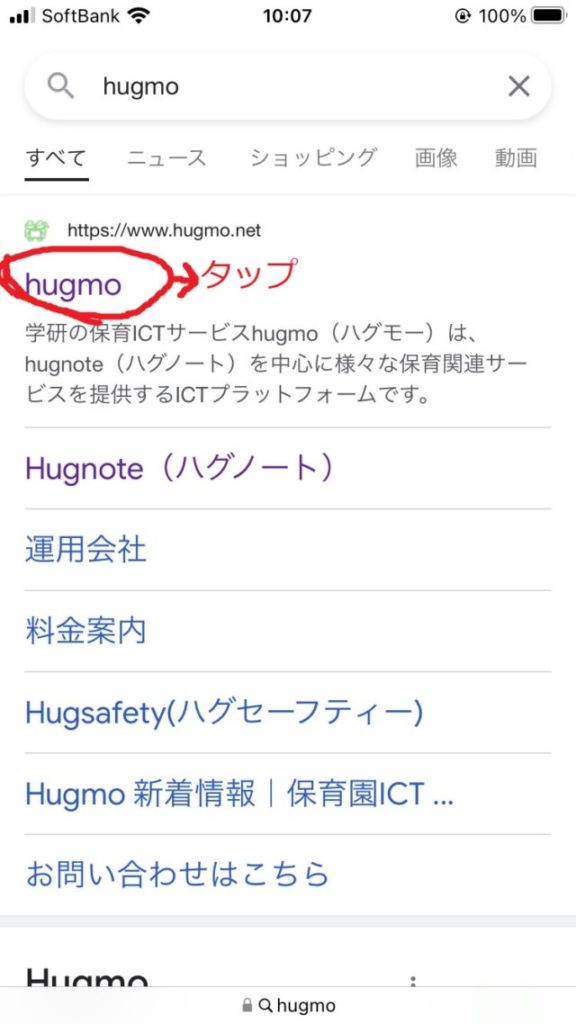
③検索結果から「hugmo」をタップしてください。
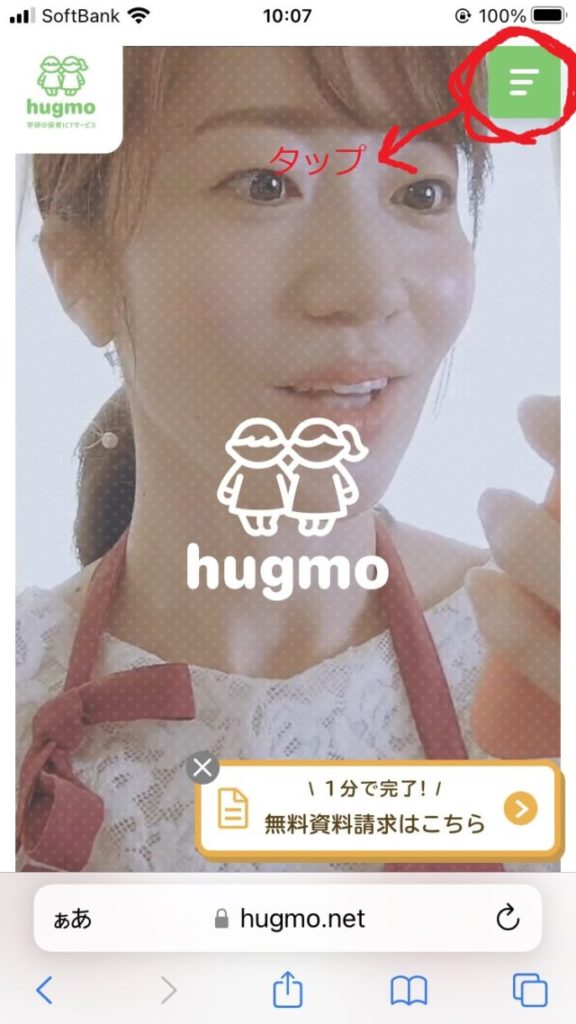
④右上の三本線をタップしてください。
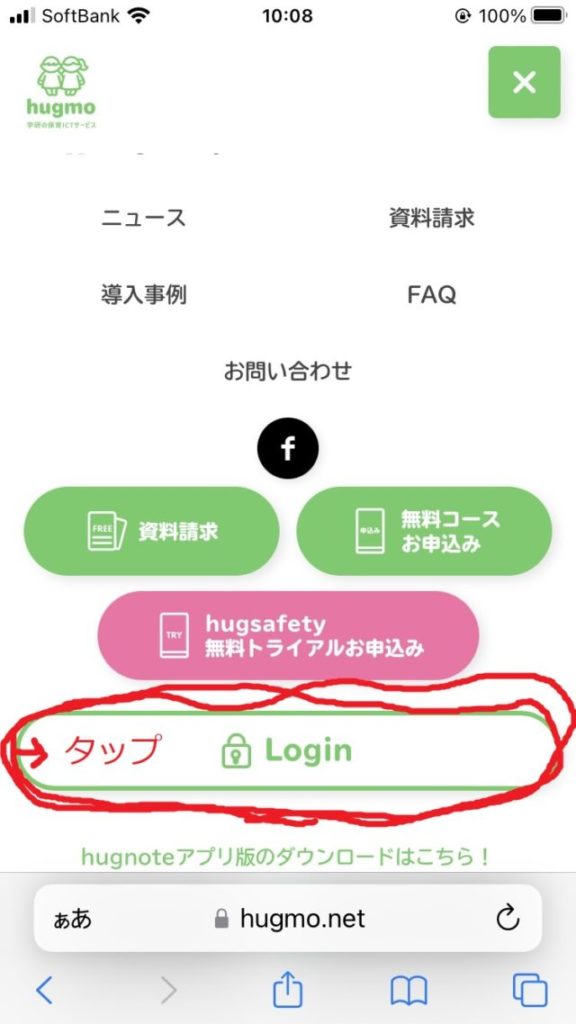
⑤画面下部にある「Login」をタップしてください。
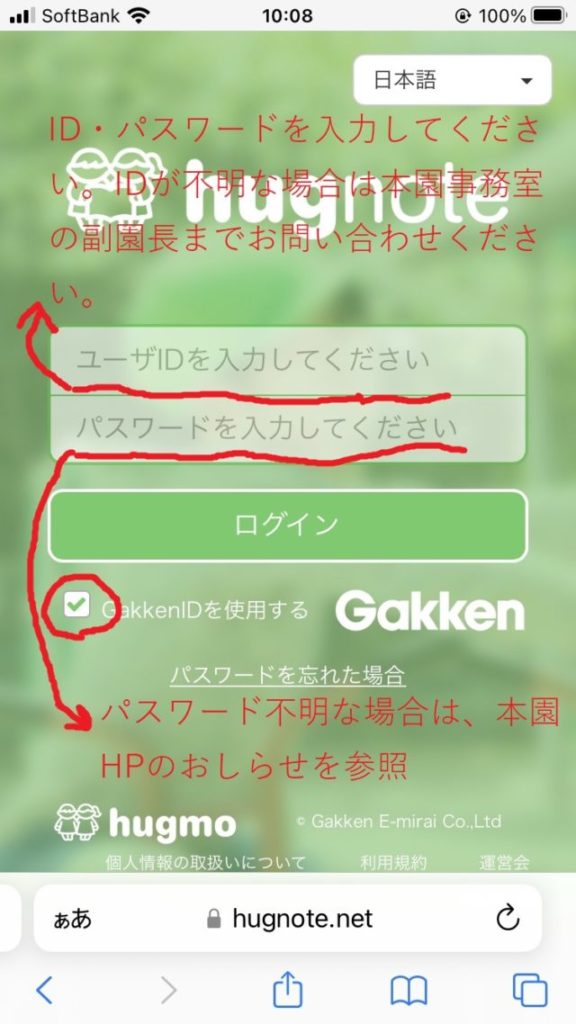
⑥ユーザID、パスワードを入力し(アプリで入力したものと同一です。)、「GakkenIDを使用する」のチェックボックスにチェックを入れたうえで、ログインボタンをタップしてください。
※ユーザID,パスワードをiPhone等に覚えさせたい場合はこちらをタップしてください。
※今後アクセスしやすいように、上記のログイン画面をホーム画面に置いておくことができます。
追加方法については、「★★ホーム画面への追加はこちら★★」の部分をタップして展開してください。
★★ホーム画面への追加はこちら★★
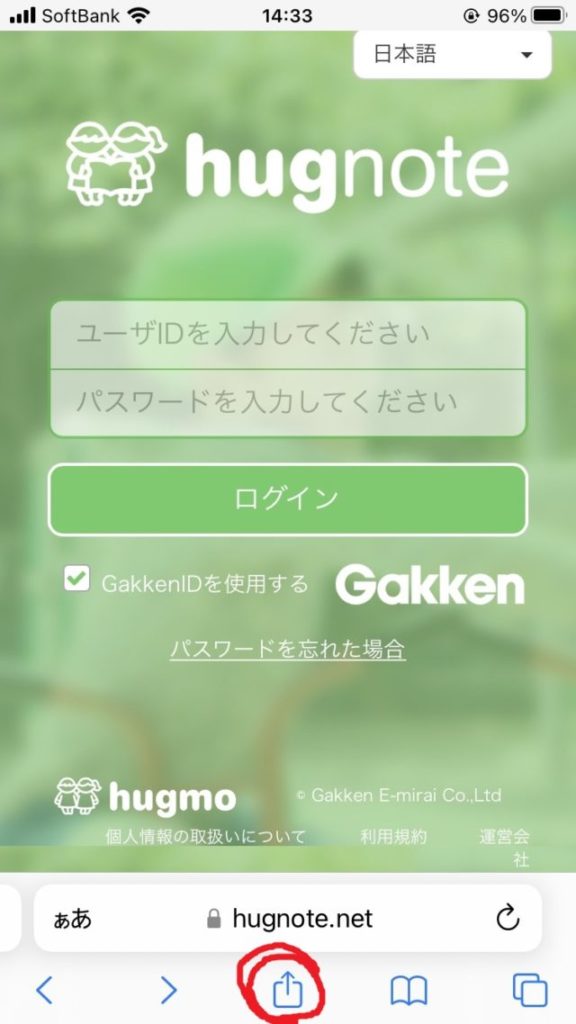
⑴赤丸の部分をタップしてください。
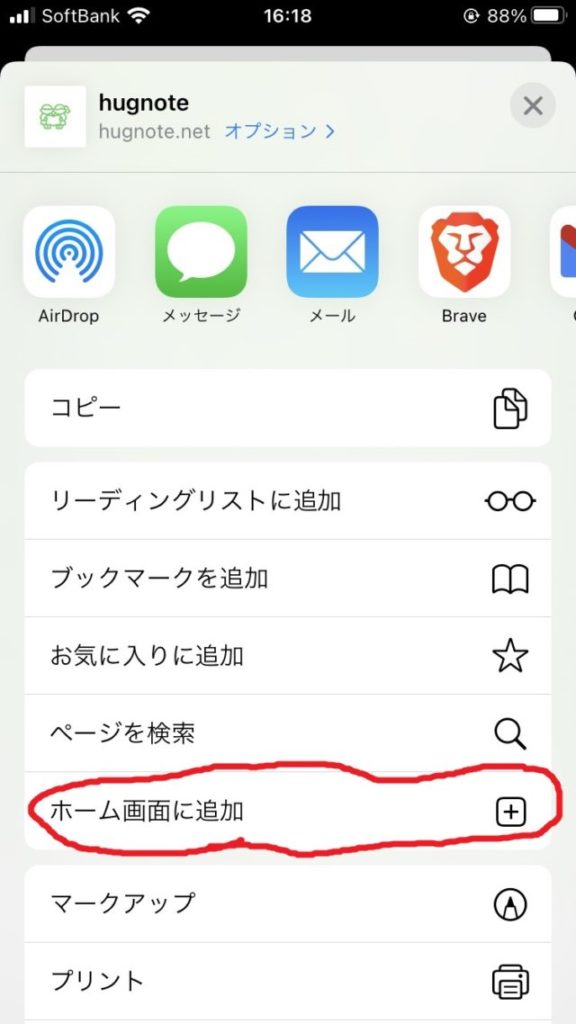
⑵ホーム画面に追加をタップしてください。
これにより、ホーム画面にログイン画面が追加されます。
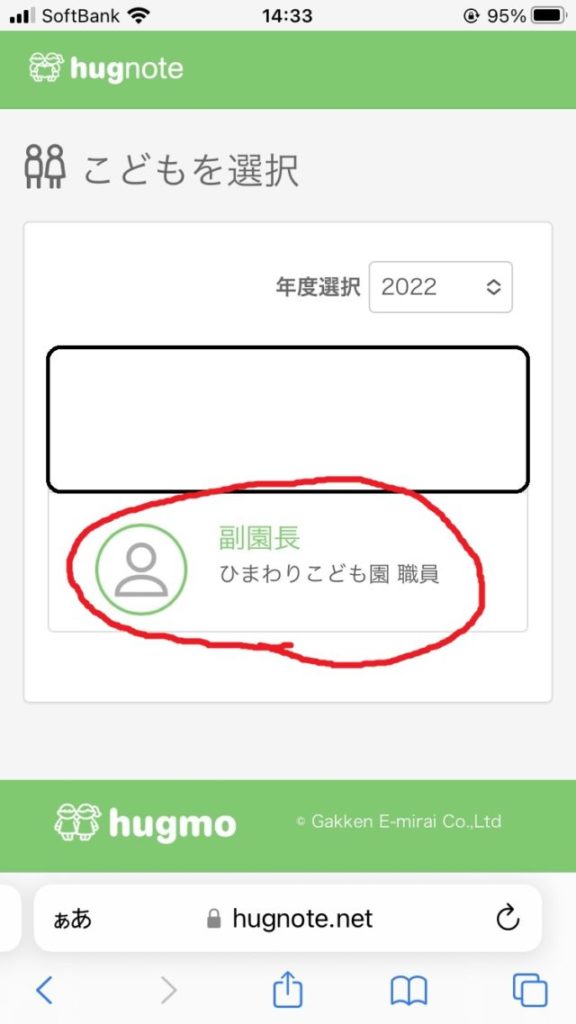
⑦所属のこどもを選びます。
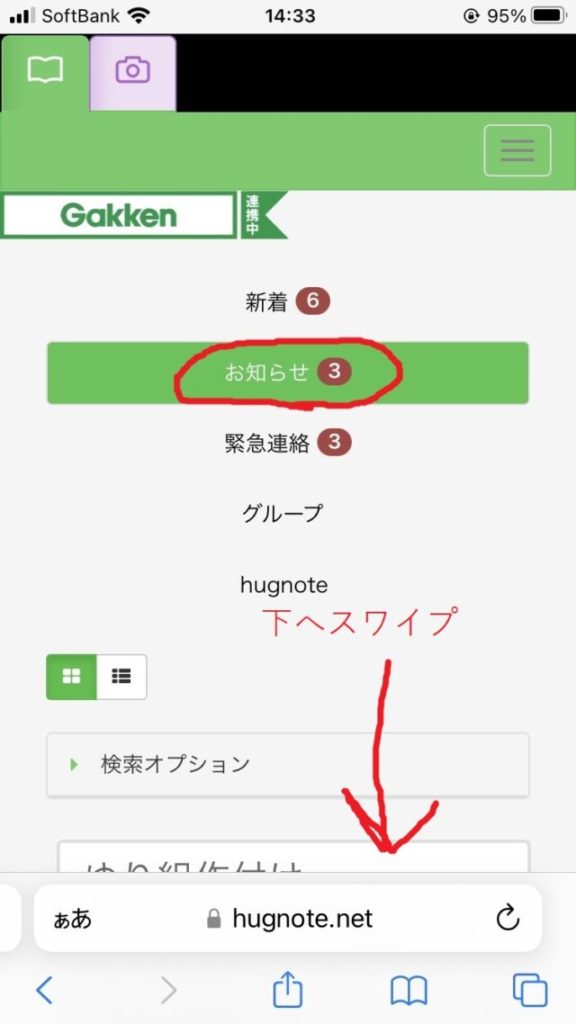
⑧お知らせをタップのうえ、上にスワイプして園だより等をタップしてください。
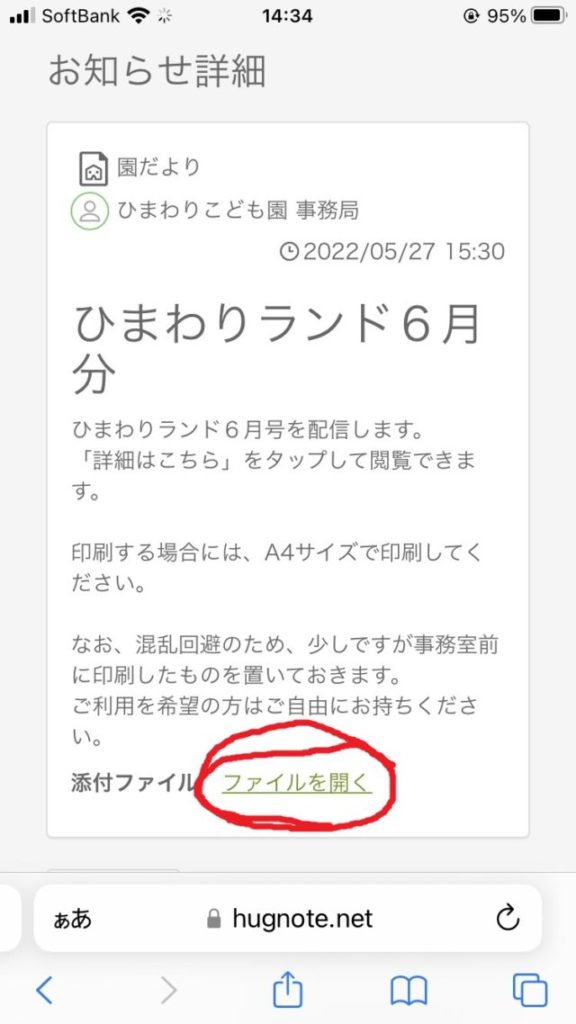
⑨園だよりの下部にある「ファイルを開く」をタップしてください。
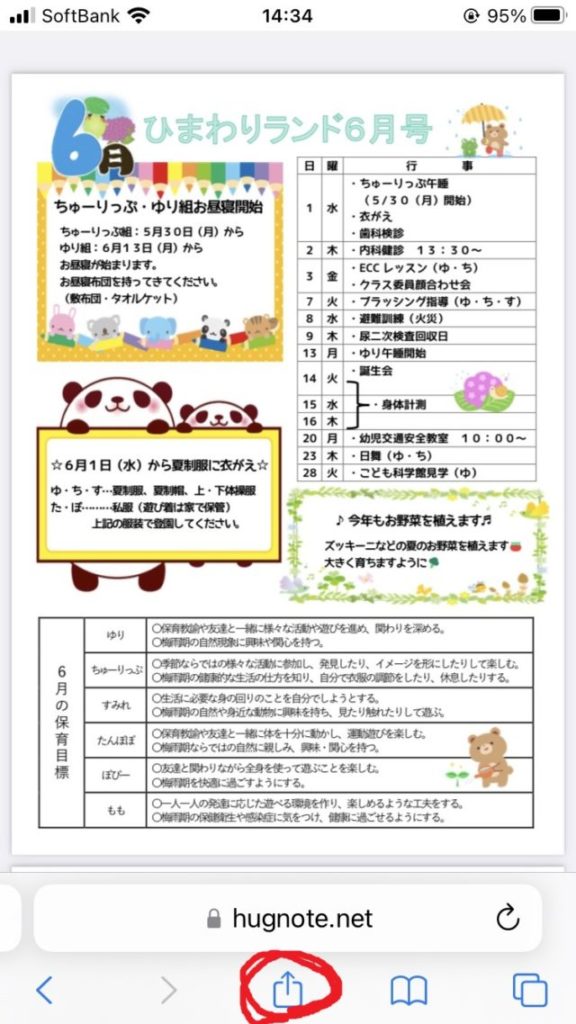
⑩PDFファイルが開きますので、赤丸をタップしてください。
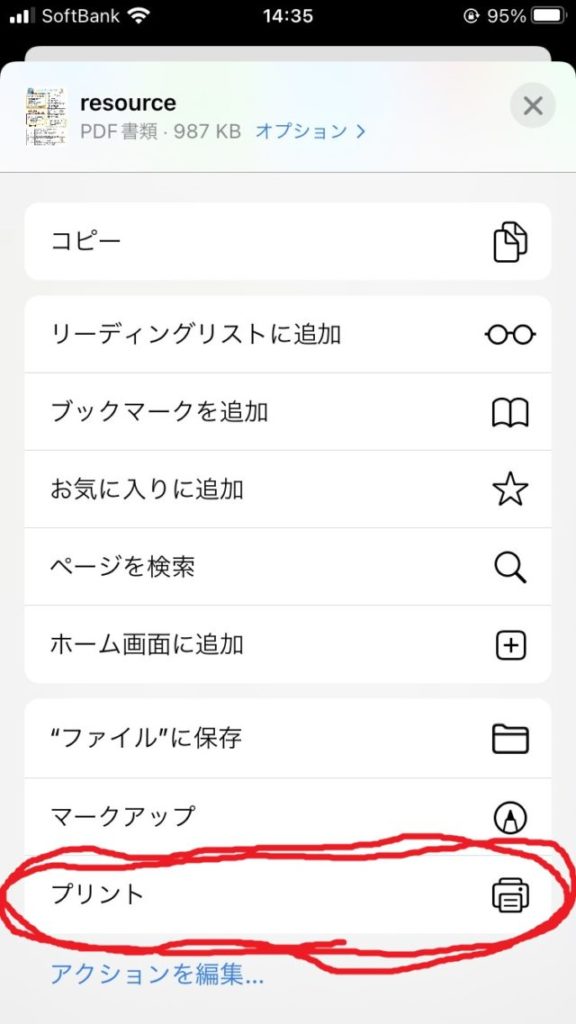
⑪下部にある「プリント」をタップしてください。
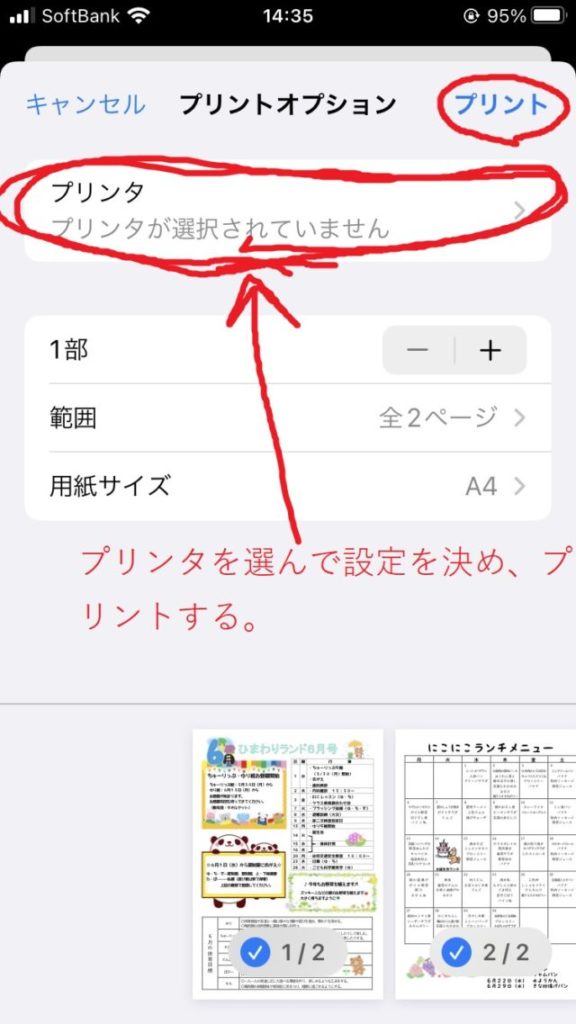
⑫印刷するのに使うプリンタを選び、設定を決定して「プリント」をタップしてください。
※あらかじめプリンタの登録・設定が必要です。
iPhone・iPadでブラウザからhugnoteにログインする際にID・パスワードを自動で入力したい
iPhone・iPadにおいて、ブラウザからログインする場合、以下の設定をしなければ常にユーザID・パスワードの入力が必要です。
二度目以降のログインの際にID・パスワードの入力を省略したい場合、以下の方法により可能です。
※この方法は、セキュリティのリスクが高まります。リスクを承知のうえ、ホーム画面のロックなど、適切なセキュリティ設定をしたうえで設定してください。

①設定アイコンをタップしてください。
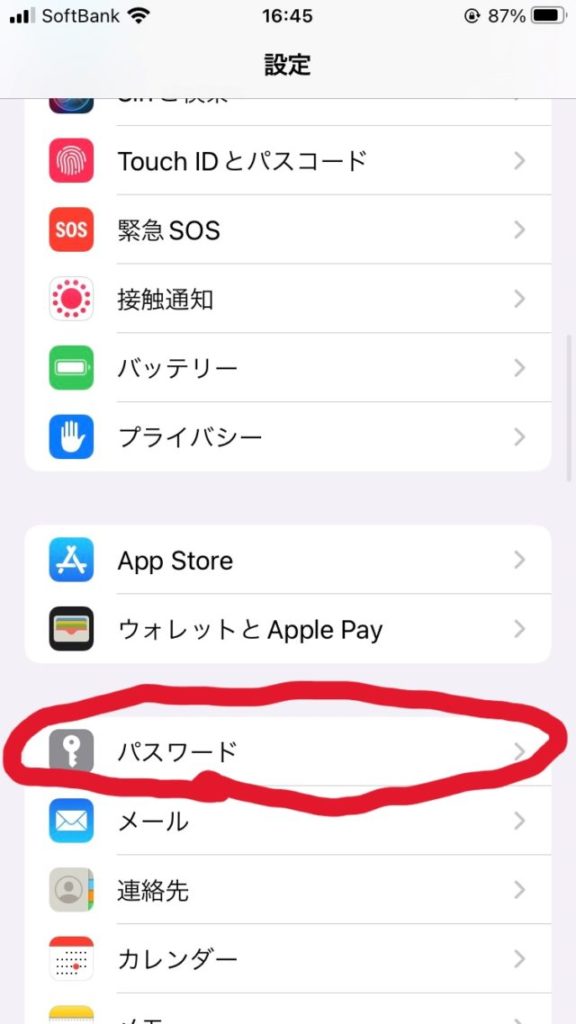
②パスワードをタップしてください。
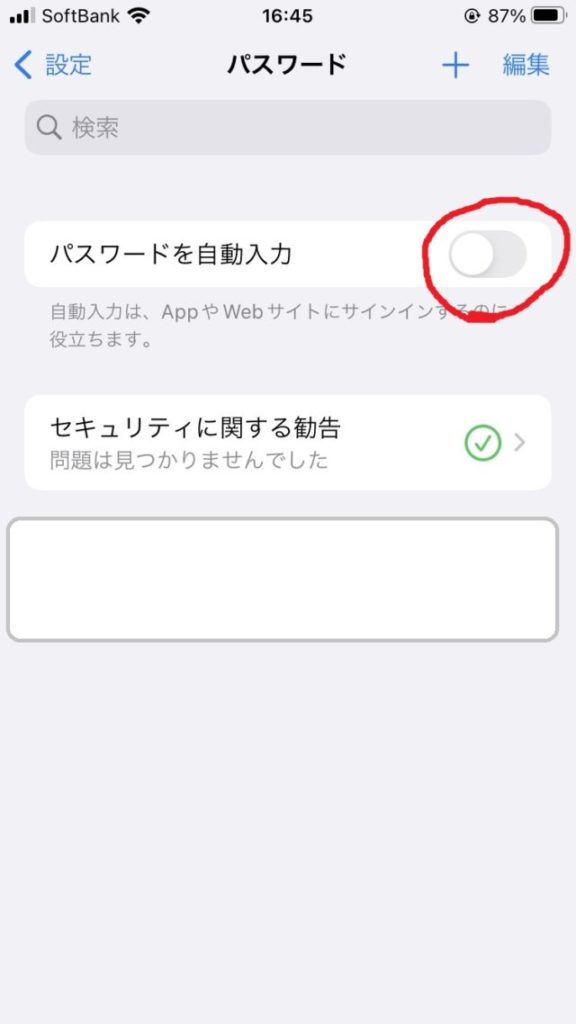
③パスワードを自動入力をタップして有効にしてください。
④一部ログイン画面からID・パスワードを入力のうえ、ログインをしてください。その際、「パスワードを保存」をタップしてください。
ID・パスワードを忘れてしまった
IDが「GakkenID」かどうかにより異なります。
IDが「GakkenID」の場合
⑴IDがわからない場合
IDについては、園でお調べしてお伝えすることができますので、本園事務室の副園長までお問い合わせください。
⑵パスワードがわからない場合
パスワードは園でお調べすることができません。
パスワードがわからない場合は、以下の方法により、パスワードの再発行が必要です。
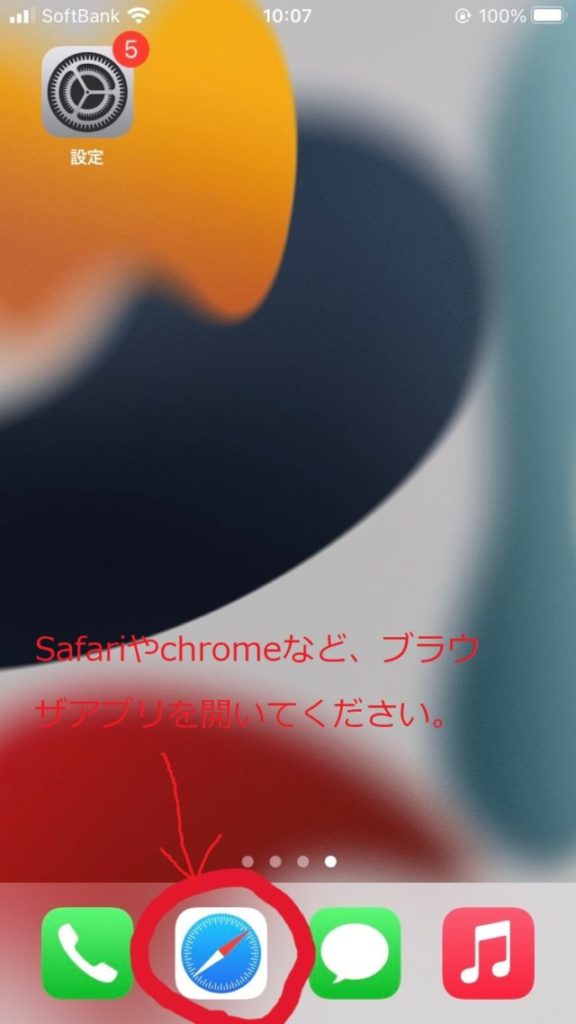
①Safariやchromeなどのブラウザアプリを開いてください。
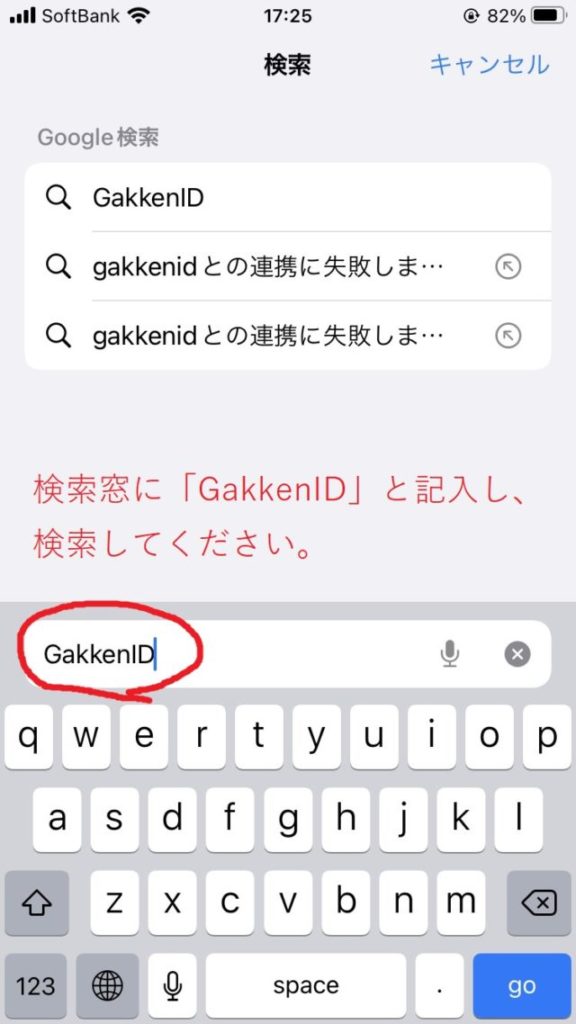
②検索窓に「GakkenID」と入力して検索してください。
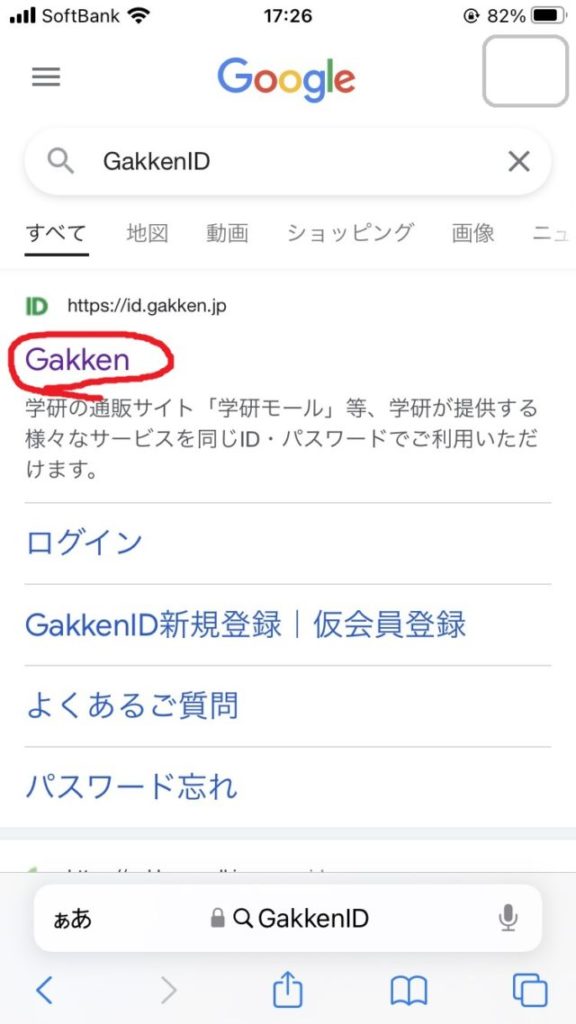
③Gakkenのサイトにアクセスしてください。
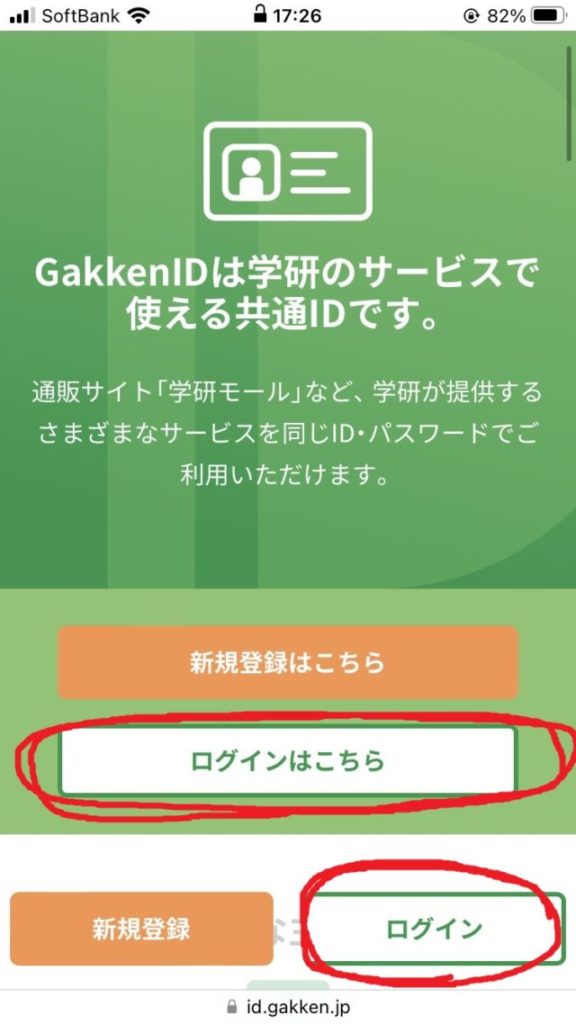
④「ログインはこちら」や「ログイン」をタップしてアクセスしてください。
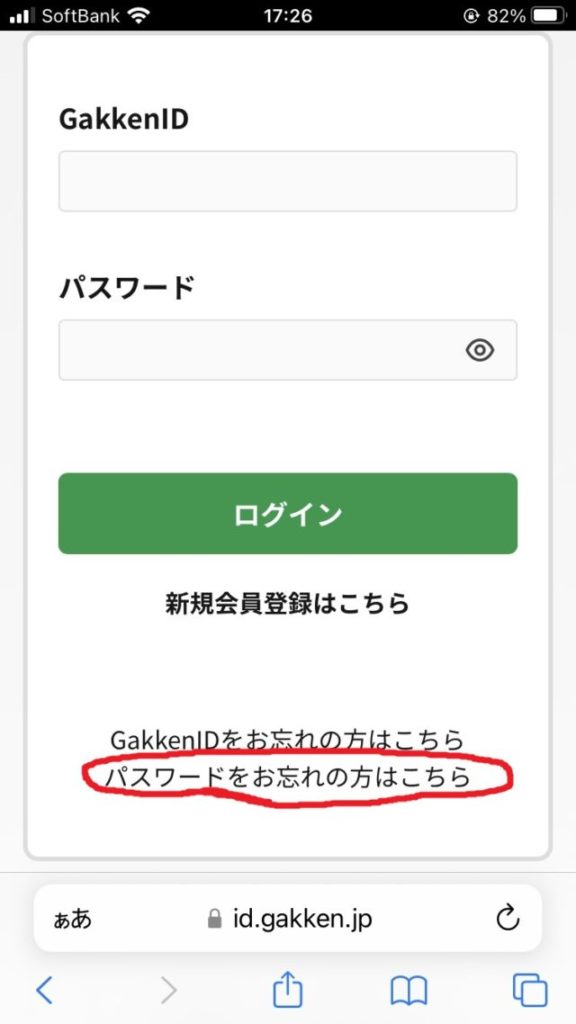
⑤下部にある「パスワードをお忘れの方はこちら」をタップしてください。
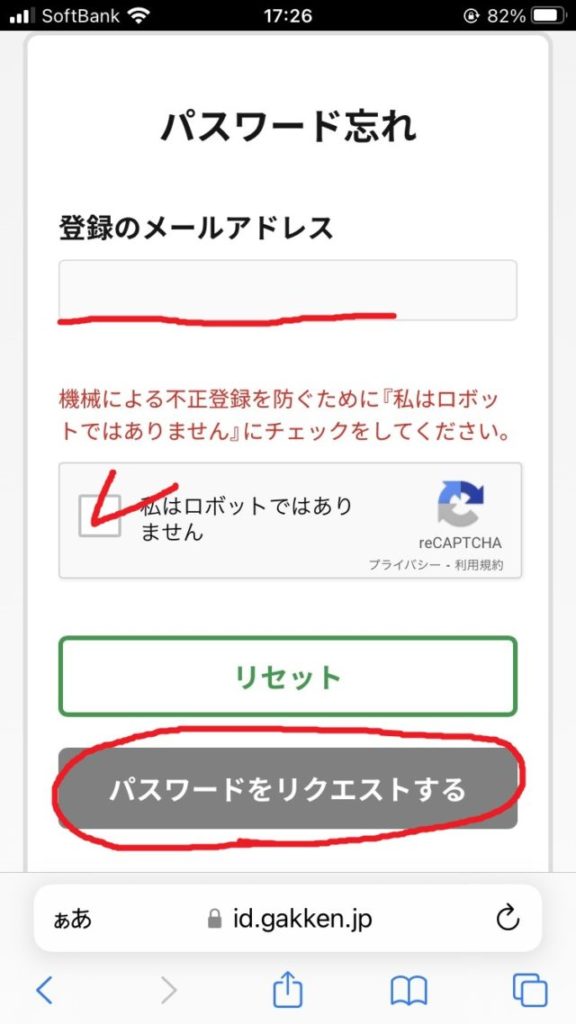
⑥hugnoteを登録する際に入力したメールアドレスを入力のうえ、「私はロボットではありません」にチェックし、「パスワードをリクエストする」をタップしてください。
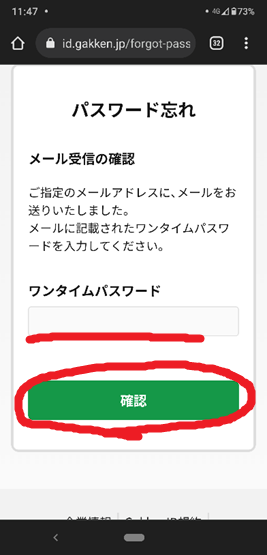
⑦登録したメールアドレスにワンタイムパスワードが記載されたメールが送信されていますので、確認し、ワンタイムパスワードを入力してください。
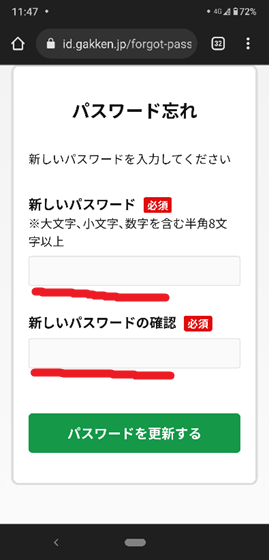
⑧新しく設定するパスワードを入力して、更新してください。
※パスワードは、大文字、小文字、数字を含む半角8文字以上でなければ登録できませんので、注意してください。
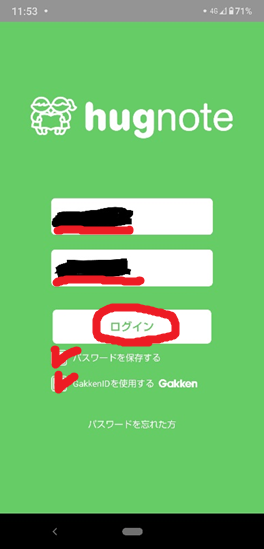
⑨hugnoteアプリを起動してください。GakkenIDと新しく設定したパスワードを入力し、必ず「GakkenIDを使用する」にチェックを入れ、ログインボタンをタップしてください。
※「パスワードを保存する」にチェックしておくと、次回からGakkenID・パスワードの入力を省略できます。
IDが「GakkenID」ではない場合
⑴IDがわからない場合
IDについては、園でお調べしてお伝えすることができますので、本園事務室の副園長までお問い合わせください。
⑵パスワードがわからない場合
パスワードを園で初期化することが可能ですので、本園事務室の副園長までお問い合わせください。
園が撮影した写真を確認したい
園が撮影した写真は、hugnoteアプリの下部にある「フォト」というタブをタップすると確認することができます。
写真はフォルダ分けされており、以下のルールによっています。
①対象クラスごとの分類
⑴ひまわりこども園
本園・分園のすべての子どもが対象となる行事等の写真
⑵ひまわりこども園本園
本園のすべての子どもが対象となる行事等の写真
⑶第二ひまわりこども園
分園のすべての子どもが対象となる行事等の写真
⑷各クラス名
各クラスの子どもが対象となる行事等の写真
②月ごとの分類
①の分類に加えて、月ごとに分類しています。
③行事ごとの分類
場合により、行事等のみを単独で分類することがあります。
園からの活動報告やフォトの写真を購入したい
園から不定期にお送りする写真は、hugnoteアプリの「フォト」タブから見ることができますが、気に入ったものがあれば購入も可能です。購入する場合、「hugphoto」アプリのダウンロードが必要です。
googleやAppleのアプリストアで「hugphoto」と検索し、ダウンロードしてください。
アプリを最初に起動する際にはGakkenIDとパスワードの入力、「GakkenIDを使用する」へのチェックが必要です。ただし、「hugnote」アプリから直接「hugphoto」アプリを起動する場合にはID・パスワードの入力は不要となります。
androidの場合
https://play.google.com/store/apps/details?id=com.hugmo.hugphoto&hl=ja&gl=US
iphoneの場合
https://apps.apple.com/jp/app/%E3%83%8F%E3%82%B0%E3%83%95%E3%82%A9%E3%83%88-hugphoto/id1436944268
進級・卒園・修了してもhugnoteの内容や写真は見られる?
進級しても、次の項目の方法により閲覧年度を変更することで以前の写真や内容を確認することができます。
一方で卒園や修了によりひまわりこども園を離れた場合には、修了・卒園から3か月が経過することによりhugnoteの内容や写真を閲覧することはできなくなります。
写真の購入等を希望される場合にはご注意ください。
過去の年度の写真を確認・購入したい
①hunoteアプリを起動してください。ID・パスワードを入力してログインすると、以下のようなこどもを選択する画面が登場します。

②この画面の右上に「yr.」というアイコンがあるのでタップしてください。
③子どもが所属していた年度が表示されますので、写真を確認したい年度をタップしてください。
④さきほどの画面にもどり、「こども」見出しの右側にある年度が希望のものになっているかを確認のうえ、こどもを選択してください。
⑤当該年度の写真を閲覧できます。
